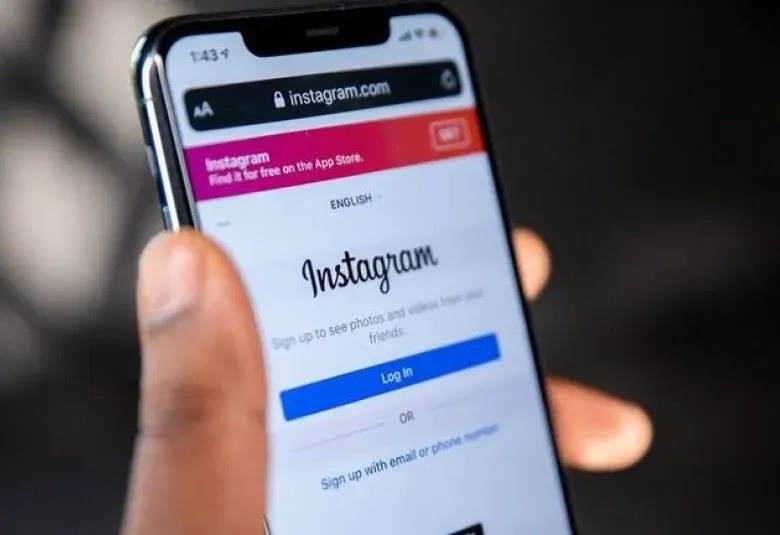Zaslon pametnog telefona ili tablet računala s operativnim sustavom ključan je za korištenje tih uređaja. Kako je riječ o osjetljivom komadu elektronike, nije čudno što su problemi s njime razmjerno česti.
Donosimo prijedloge za sedam načina kako provjeriti u čemu je problem i ponovno upogoniti zaslon koji odbija suradnju.
1) Je li problem doista u zaslonu?
Na početku trebate ustanoviti je li zaslon prestao funkcionirati ili probleme stvara neka druga hardverska komponenta, ili možda softver. Evo kako to možete učiniti.
Ponovno pokrenite uređaj
Prvi korak je reboot vašeg uređaja. Tim jednostavnim postupkom često ćete moći ukloniti nemali broj mogućih uzroka zašto zaslon više ne radi kako bi trebao.
Pritisnite i zadržite pritisak na tipci za uključivanje dok se ne prikaže izbornik pa kucnite Restart ako možete. Ako vam to nije dostupno, pokušajte zadržati pritisak na tipki za uključivanje dok se uređaj ne isključi. Ovisno o modelu, u pojedinim slučajevima bit će potrebno istovremeno držati tipke za uključivanje i pojačavanje glasnoće zvuka.
Pokrenite uređaj u sigurnom načinu rada
Ako zaslon funkcionira kako treba tek povremeno možda ćete moći ponovno pokrenuti uređaj u sigurnom načinu rada (Safe Mode).
U tom načinu rada aktivan je samo izvorni softver s kojim je uređaj isporučen, bez svih servisa i aplikacija koje ste naknadno dodali i instalirali. Radi li u tom slučaju zaslon normalno, problem je u nekoj od aplikacija koje ste instalirali.
Na novijim uređajima s Androidom do sigurnog načina rada doći ćete ako pritisnete i zadržite pritisak na tipci za uključivanje. Kad vam ponudi tu opciju odaberite OK. Vaš će se uređaj ponovno pokrenuti.
Kako izaći iz sigurnog načina rada? Dovoljno je ponovno pokrenuti uređaj.
Dijagnosticirajte zaslon
U trgovini Play niz je aplikacija pomoću kojih možete pokušati otkriti što ne štima s vašim zaslonom, kao što je recimo Display Tester.
Nakon što ga pokrenete otvorite karticu Tests, gdje ćete naći hrpu mogućih testova (mrtvi pikseli, sprženi dijelovi OLED zaslona, jesu li kontrast i zasićenost boja kako treba....) Isprobajte ih sve redom dok ne nađete krivca.
2) Uklonite zaštitu za zaslon
Ako ste stavili zaštitu za zaslon - što je dobra ideja, naročito ako ste nabavili skuplji mobitel - moguće je kako je ona uzrok problema. To ćete provjeriti tako što ćete ju ukloniti i potom probati koristiti zaslon.
3) Umjetno poboljšajte latenciju zaslona
Za djelomično funkcionalne zaslone možete isprobati poboljšati latenciju pomoću zasebne aplikacije poput, primjerice, Touchscreen Repair. Ovom aplikacijom možete kalibrirati zaslon kako biste smanjili vrijeme odziva.
Trebat ćete više puta zaredom kucnuti razne dijelove zaslona. Ovisno o hardveru u vašem uređaju, spustit će latenciju koliko god je moguće. Isplati se probati ako dosad ništa drugo nije upalilo, ali ne očekujte previše.
4) Upravljajte glasom ili licem
Dodir nije jedini način kako možete navesti vaš pametni telefon da radi ono što želite. Uz odgovarajuće aplikacije možete njime u potpunosti upravljati glasom i pokretima lica.
Naravno, to vrijedi ako je zaslon dovoljno funkcionalan za njihovu instalaciju. Možete probati i instalaciju putem web sučelja za trgovinu Play.
Glasovno upravljanje
Googleova aplikacija Voice Access proaktivno sluša vaše zapovijedi i dodjeljuje broj svakoj akciji dostupnoj na zaslonu. Tako umjesto dodira možete izgovoriti broj kako biste obavili željenu akciju. Također možete upotrijebiti i izraze za osnovne akcije - recimo, screen down za skrolanje ili go back za povratak na prethodni zaslon.
EVA Facial Mouse
Ovo je virtualni računalni kursor kojim možete upravljati pokretima lica i glave. Pokret glave u jednu stranu pomaknut će ga u tom smjeru. Kad poželite nešto odabrati/kucnuti, pričekajte par trenutaka kako biste to učinili. Ba raspolaganju su i druge mogućnosti.
5) Spojite vanjsku tipkovnicu i računalnog miša
Ako možete vidjeti zaslon, pokušajte spojiti pametni telefon s tipkovnicom i mišem putem Bluetootha i utora za USB.
6) Mobitel je pao u vodu? Osušite ga
Nezgoda s vodom može trajno oštetiti vaš pametni telefon. Stoga je, ako do takve nezgode dođe, najbolje odmah ga isključiti i pričekati da se osuši. Pritom ga možete staviti u zdjelu s rižom za bolje rezultate.
7) Potražite stručnu pomoć
Ništa dosad nije pomoglo? Vrijeme je za posjet ovlaštenom servisu